En janvier 2007, lorsque Steve Jobs, alors PDG d'Apple, présenta le premier iPhone doté d'un écran entièrement tactile et sans clavier physique, Steve Ballmer, alors PDG de Microsoft, railla ce design, affirmant qu'il n'était pas adapté aux professionnels en raison de l'absence de clavier. Finalement, Steve Ballmer et les deux anciens PDG de RIM, Jim Balsillie et Mike Lazaridis, payèrent le prix fort pour avoir, comme lui, sous-estimé leurs concurrents, entraînant la chute de leur entreprise.
Le clavier virtuel QWERTY complet a remplacé la quasi-totalité des touches physiques dans les smartphones modernes et bénéficie d'améliorations constantes pour une vitesse de frappe optimale et une précision accrue. Concernant le clavier virtuel de l'iPhone, après une longue période de développement, il a subi très peu de modifications, mais propose régulièrement des astuces pratiques pour une saisie plus rapide et plus aisée.

Le clavier virtuel de l'iPhone est doté de nombreuses fonctionnalités utiles sans nécessiter d'utilitaires supplémentaires.
Sur le réseau social Reddit, de nombreux utilisateurs partagent des astuces pour saisir des chiffres plus rapidement sur le clavier de l'iPhone. Normalement, pour saisir des chiffres ou des caractères spéciaux, il faut appuyer sur la touche 123 située dans le coin de l'écran, puis appuyer à nouveau dessus pour revenir au clavier alphabétique classique.
Au lieu d'effectuer plusieurs manipulations comme indiqué précédemment, maintenez la touche 123 enfoncée avec un doigt, saisissez le chiffre ou le caractère souhaité avec l'autre doigt, puis relâchez la touche : le clavier reviendra automatiquement en mode QWERTY pour la suite de votre texte. Cette méthode vous fera gagner un temps précieux en réduisant le nombre d'interactions à l'écran.
Pour saisir rapidement des phrases longues ou des lettres fréquentes, les utilisateurs peuvent utiliser la fonction Remplacement de texte, accessible dans Réglages > Général > Clavier > Remplacement de texte. Apple propose des suggestions que l'utilisateur peut personnaliser ou ajouter en cliquant sur le signe « + » en haut à droite.
Les utilisateurs peuvent prédéfinir des caractères spéciaux pour remplacer des phrases entières, des numéros de téléphone, des adresses… ou tout autre texte fréquemment saisi. Par exemple, vous pouvez associer @@ à votre adresse e-mail personnelle : ainsi, chaque fois que vous devrez la saisir, au lieu de taper l’adresse complète, il vous suffira d’écrire @@ puis d’appuyer sur la barre d’espace pour que le système remplace automatiquement le contenu. De même, « sdt » remplace un numéro de téléphone personnel à 10 chiffres.
Si vous devez corriger rapidement une erreur dans un paragraphe de votre éditeur de texte, mais que l'écran tactile manque de précision, maintenez la barre d'espace enfoncée pour déplacer le curseur dans le texte. Pendant cette opération, ne retirez pas votre main de l'écran et faites glisser légèrement le curseur jusqu'à l'endroit où l'erreur doit être corrigée.
Pour les modèles d'iPhone compatibles avec la technologie Force Touch (3D Touch), cette opération est simplifiée : il suffit d'appuyer longuement n'importe où sur le clavier pour déplacer le curseur. Cependant, à partir de l'iPhone XR, 3D Touch est remplacé par Haptic Touch ; seule la barre d'espace est donc utilisable. Les modèles d'iPhone compatibles avec 3D Touch sont : 6s/6s Plus, 7/7 Plus, 8/8 Plus, X, XS et XS Max.
Lien source






![[Photo] Le secrétaire général To Lam reçoit le directeur de l'Académie d'administration publique et d'économie nationale auprès du président de la Fédération de Russie](/_next/image?url=https%3A%2F%2Fvphoto.vietnam.vn%2Fthumb%2F1200x675%2Fvietnam%2Fresource%2FIMAGE%2F2025%2F12%2F08%2F1765200203892_a1-bnd-0933-4198-jpg.webp&w=3840&q=75)






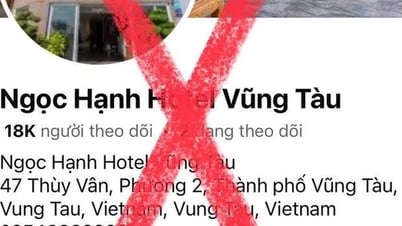




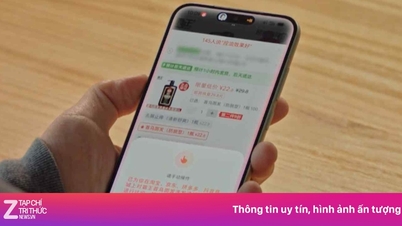


































































































Comment (0)